### Android开发环境搭建及ADB命令使用详解 #### 一、Android开发环境搭建 ##### (一)相关下载 1. **Java JDK下载** - 访问官方网址:`http://java.sun.com/javase/downloads/index.jsp` 或者直接点击下载链接进行下载。 - 仅下载JDK,无需下载JRE。 2. **Eclipse IDE下载** - 进入官网:`http://www.eclipse.org/downloads/` 或者直接通过下载链接:BT下载 / HTTP下载。 - 选择“Eclipse IDE for Java EE Developers”。 3. **Android SDK下载** - Android SDK有两种下载方式:完整包(包含特定SDK版本)和更新工具包(仅包含更新工具,具体SDK版本需后续通过Eclipse安装)。推荐使用更新工具包,大约20MB大小。 ##### (二)软件安装 1. **安装JDK 6u19** - 安装完成之后无需额外配置环境变量。 2. **解压Eclipse** - Eclipse无需安装,只需解压即可使用。 3. **解压Android SDK** - 同样无需安装,解压后的文件夹将在后续步骤中使用。 4. **最终文件夹结构** - 最终应有两个文件夹:Eclipse 和 Android SDK。 ##### (三)Eclipse配置 1. **安装Android开发插件** - 打开Eclipse,选择 `Help -> Install New Software`。 - 添加新仓库,URL为:`https://dl-ssl.google.com/android/eclipse/`(若无法访问,可尝试将 `https` 改为 `http`)。 - 在弹出的列表中选择所有可用插件进行安装。 - 安装完成后重启Eclipse。 2. **配置Android SDK路径** - 通过菜单 `Window -> Preferences` 进入设置。 - 选择你的Android SDK路径,确保路径正确无误。 3. **升级SDK版本** - 通过菜单 `Window -> Android SDK and AVD Manager` 进入管理界面。 - 选择 `Update All` 并按照提示安装所需SDK版本。 - 安装完成后,可新建虚拟设备 (AVD) 以支持应用模拟运行。 4. **新建Android项目** - 选择菜单 `File -> New -> Other`。 - 在列表中选择 `Android Project`,并根据提示填写项目相关信息。 - 配置项目运行环境,确保正确选择目标设备或模拟器。 #### 二、ADB命令使用详解 ADB(Android Debug Bridge)是一款功能强大的命令行工具,用于与Android设备交互。 1. **查看已连接设备** - 命令:`adb devices`。 - 此命令列出所有已连接到计算机的Android设备或模拟器。 2. **连接设备** - 使用USB连接时,通常自动识别设备。 - 如需手动指定设备,可以使用 `adb connect <ip>:<port>` 命令。 3. **断开所有连接设备** - 命令:`adb disconnect`。 - 断开当前所有已连接的设备。 4. **安装软件** - 命令:`adb install <apk_path>`。 - 例如:`adb install /path/to/app.apk`。 5. **卸载软件** - 命令:`adb uninstall <package_name>`。 - 例如:`adb uninstall com.example.app`。 6. **查看CPU和内存使用情况** - 命令:`adb shell top`。 - 显示系统中各进程的CPU和内存占用情况。 7. **查看Android设备的日志信息** - 命令:`adb logcat`。 - 可以过滤日志级别或指定进程的日志。 8. **登录设备Shell** - 命令:`adb shell`。 - 直接进入设备的命令行界面。 9. **从电脑上发送文件到设备** - 命令:`adb push <local_path> <remote_path>`。 - 例如:`adb push /path/to/file /sdcard/myfile.txt`。 10. **从设备上下载文件到电脑** - 命令:`adb pull <remote_path> <local_path>`。 - 例如:`adb pull /sdcard/myfile.txt /path/to/download/`。 11. **显示帮助信息** - 命令:`adb help` 或 `adb help <command>`。 - 查看ADB命令的详细用法。 12. **删除文件和文件夹** - 使用 `adb shell rm` 或 `adb shell rmdir` 命令。 - 例如:`adb shell rm /sdcard/myfile.txt`。 13. **使用mkdir命令新建文件夹** - 命令:`adb shell mkdir <folder_path>`。 - 例如:`adb shell mkdir /sdcard/new_folder`。 通过上述步骤,您可以成功地搭建Android开发环境,并掌握ADB的基本操作技巧,这为后续的开发工作打下了坚实的基础。
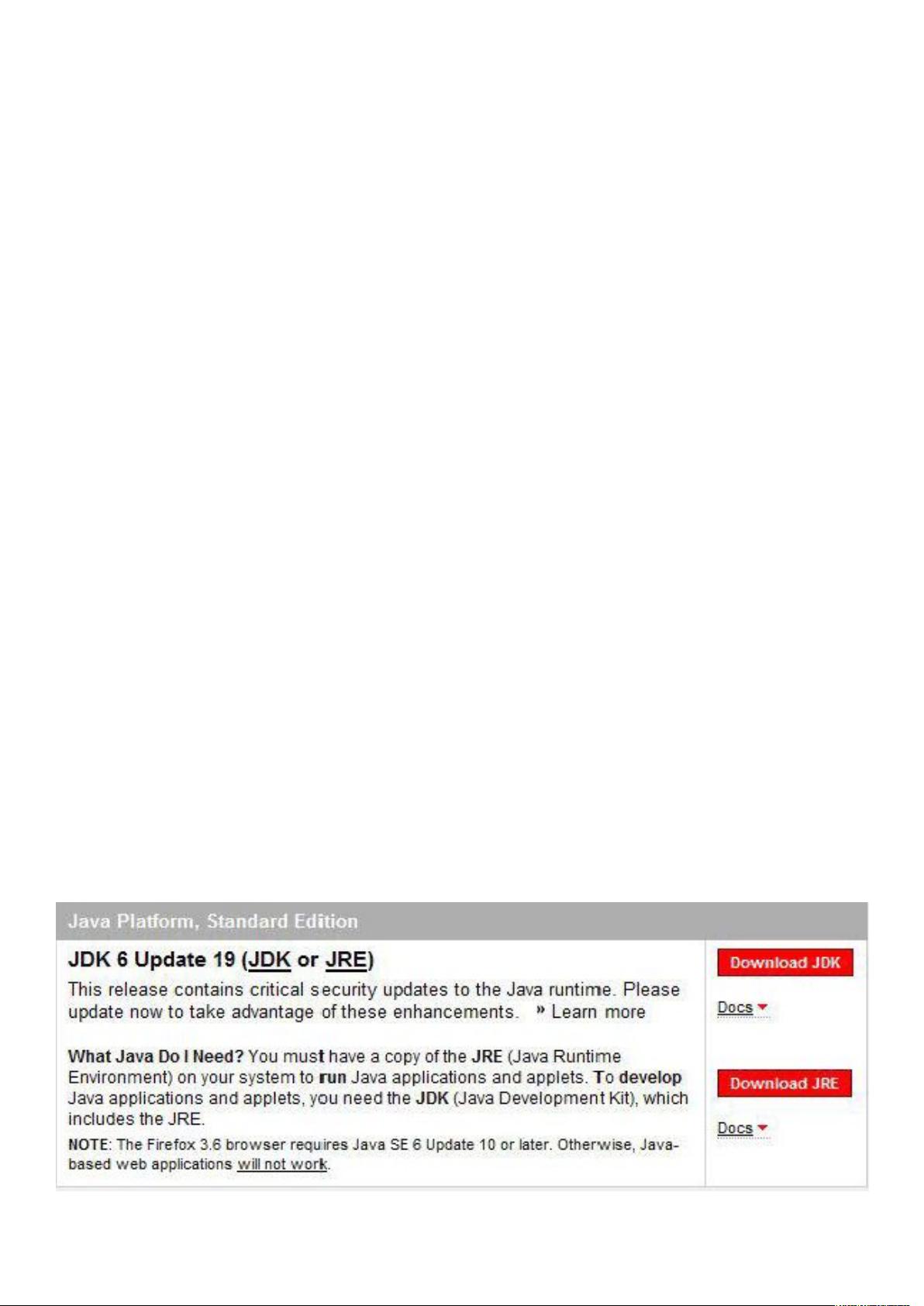
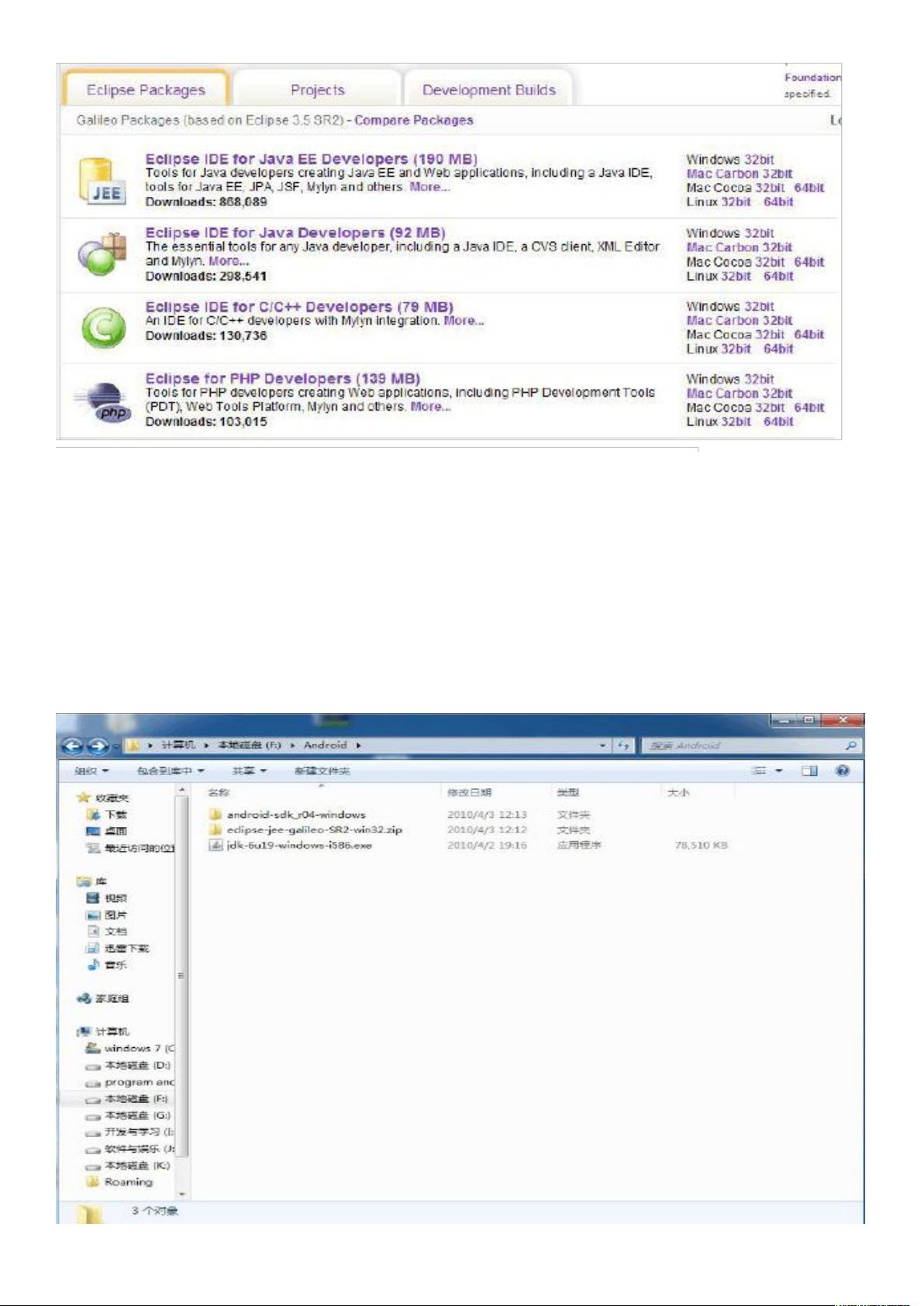
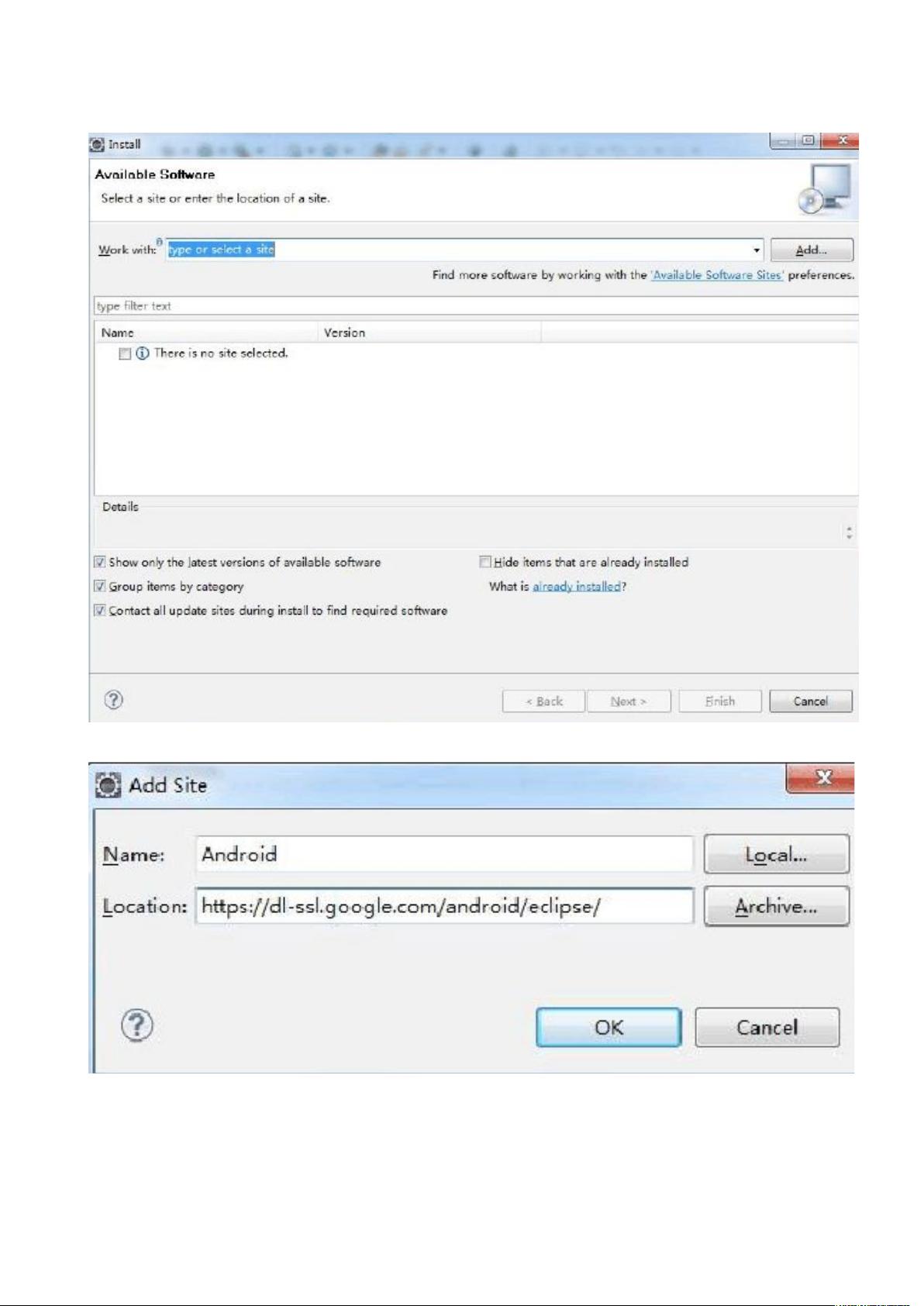
剩余14页未读,继续阅读

- 粉丝: 0
- 资源: 1
 我的内容管理
展开
我的内容管理
展开
 我的资源
快来上传第一个资源
我的资源
快来上传第一个资源
 我的收益 登录查看自己的收益
我的收益 登录查看自己的收益 我的积分
登录查看自己的积分
我的积分
登录查看自己的积分
 我的C币
登录后查看C币余额
我的C币
登录后查看C币余额
 我的收藏
我的收藏  我的下载
我的下载  下载帮助
下载帮助

 前往需求广场,查看用户热搜
前往需求广场,查看用户热搜最新资源
- RC振荡电路——文氏桥振荡电路(OP07仿真)_文氏桥振荡器-CSDN博客.mhtml
- vs2022安装包,推荐安装社区版
- 固件开发项目实例1000例实例(26)--智能家居安全系统的固件设计.docx
- 固件开发项目实例1000例实例(24)--智能健康手环的固件设计.docx
- 基于Simulink的小波变换滤波器.docx
- 吉林大学2024就业质量年度报告
- 常用工具:谷歌浏览器安装包
- FPC0.5立贴, footprint expert封装
- DigiShow 教程5 艺术灯光应用
- DigiShow 教程6 数码音乐应用
- pikachu-master.zip
- DigiShow 教程7 互动装置应用
- DigiShow 教程8 表达式和脚本
- Word自动填表组件-发票打印,报名表自动生成
- FPC0.5l立贴, footprint expert封装
- 复旦大学计算机网络课后习题及答案.zip


 信息提交成功
信息提交成功